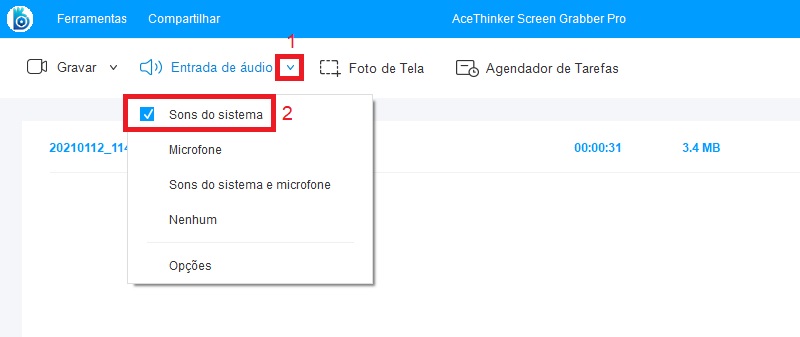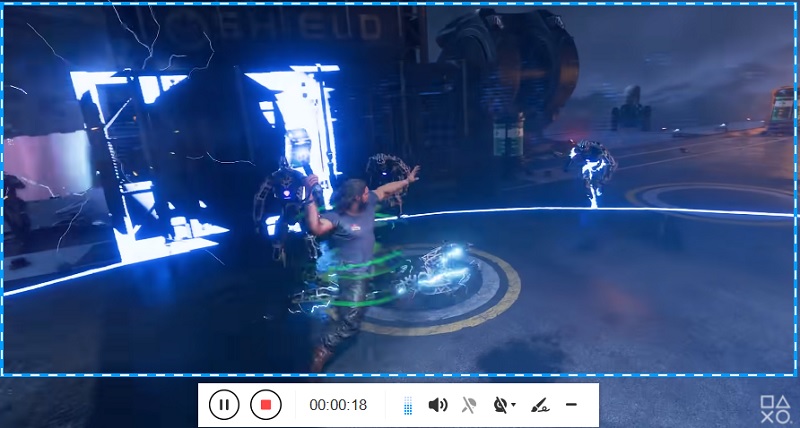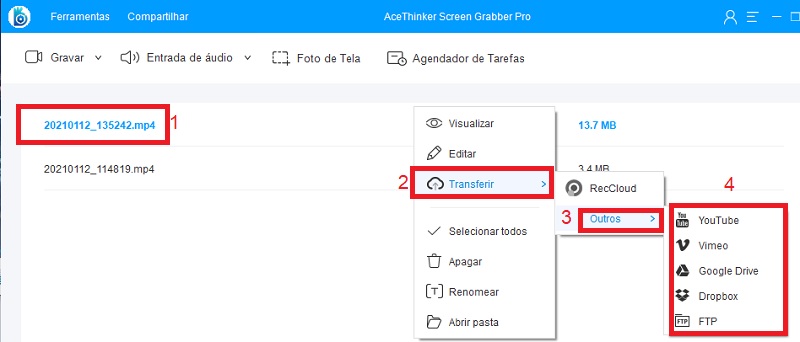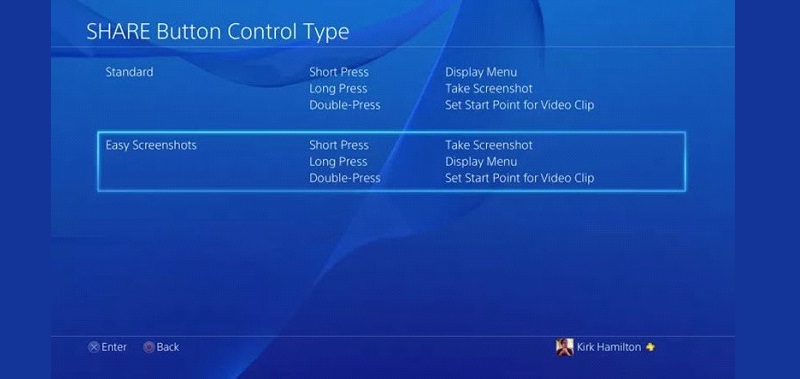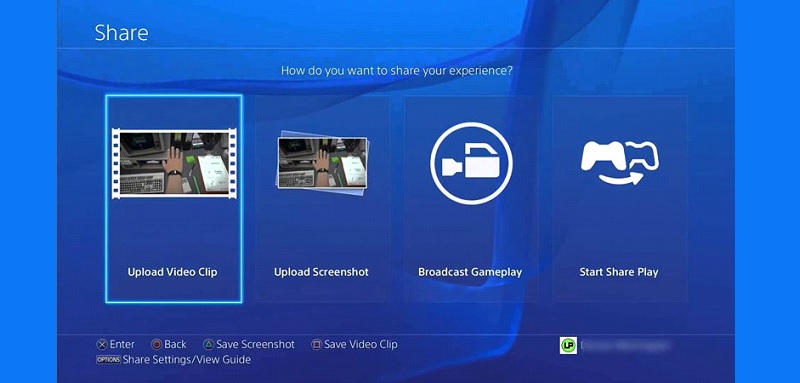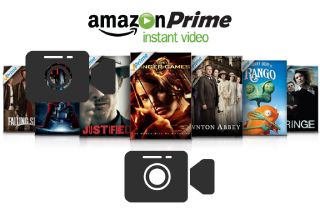Grave Jogos no PS4 com Screen Grabber Pro
A maneira mais recomendada de gravar vídeo jogos no PS4 é espelhar o jogo na tela do computador usando o cabo HDMI e a placa de captura. Depois disso, pode usar um gravador de tela do PS4, como o AceThinker Screen Grabber Pro para concluir a tarefa de gravação no PS4. Pode gravar o tempo que quiser e até adicionar sua própria voz e comentários. Além disto, pode salvar o vídeo gravado em vários formatos, incluindo MP4, MKV, WMV, AVI, etc. Depois da captura do jogo PS4, pode enviá-lo diretamente para o YouTube para compartilhar com o mundo. Instale o programa no seu computador e siga os passos a seguir para gravar o jogo no PS4 com facilidade.
Teste grátis
Download grátis
Windows 11/10/8
Download seguro
Download grátis
Mac OS X 10.15 e acima
Download seguro
Step 1 Espelhe do PS4 para a Tela do PC e Confirme as Configurações de Gravação
Primeiro, conecte o PlayStation 4, o cabo HDMI e a placa de captura ao computador para projetar o jogo no monitor do seu PC. Depois, pode iniciar o gravador de jogos PS4 e definir as configurações para a gravação. Pode clicar em Settings > Options para fazer algumas configurações gerais, como a tecla de atalho de gravação, a pasta de destino, o formato de saída de vídeo, etc. Entretanto, escolha uma fonte de entrada de áudio: pode gravar o jogo no PS4 com a voz do sistema, o seu microfone ou ambos para adicionar algumas narrações de voz.
Step 2 Grave o Seu Jogo do PS4 no Computador
Agora pode iniciar o jogo no PlayStation 4. Para gravar a tela com o jogo do PS4, basta escolher um modo de gravação e ela começará instantaneamente. Como vê, pode gravar em tela cheia ou só capturar uma área personalizada, selecionando Region. Se for necessário, pode selecionar gravar tela com. Durante o processo de gravação, pode pausar e retomar a qualquer momento para ignorar alguma parte desnecessária. Este gravador de tela fornece algumas funções básicas de edição, permitindo adicionar textos, realces, círculos, setas e mais na tela em tempo real.
Step 3 Salve e Compartilhe Seu Gameplay
Para finalizar a gravação do jogo do PS4, basta clicar no botão vermelho Parar e esta ferramenta começará a processar o vídeo e exibi-lo na lista da interface principal. Pode renomear, localizar ou reproduzir o vídeo livremente. Se está criando o vídeo para o YouTube, pode clicar em Upload para inserir o nome e a senha da sua conta do YouTube e compartilhá-lo imediatamente no YouTube.
Grave o Jogo no PS4 com o DVR Incorporado
Felizmente o PlayStation 4 tem muitas qualidades e é muito amado por todos os usuários. Agora, vem com DVR (gravador de vídeo digital) integrado que permite gravar e compartilhar suas imagens do jogo de PS4 diretamente do console. Este recurso permite que os usuários gravem a tela enquanto jogam qualquer jogo. Aqui está como gravar o jogo no PS4 sem cartão de captura - só dentro do PS4.
Step 1 Configurações de Vídeo
Primeiro, mantenha pressionado o botão Share no seu controlador para abrir o menu Compartilhar aqui, ajuste todas as configurações necessárias.
Step 2 Comece a Gravar
Uma pequena notificação será exibida no canto superior esquerdo para informar que a gravação já começou. Se quiser salvar o vídeo, pode ir ao menu de compartilhamento e pressionar o botão quadrado para salvá-lo.
Conclusão
As duas maneiras acima são viáveis para a gravação de jogos no ps4. Se quiser gravar um pequeno vídeo de jogo instantaneamente, basta usar o gravador de vídeo embutido padrão. No entanto, se quiser pular a limitação de 15 minutos e gravar em qualidade superior com mais recursos, é melhor gravar o jogo do PS4 no PC com um gravador da área de trabalho. Basta escolher o que preferir, gravar e enviar seus melhores momentos para o PS4 sem barulho, se também quiser saber como gravar jogos de ps4 no YouTube!